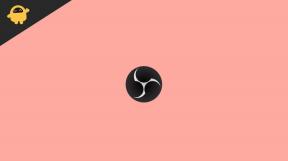Parandus: Resident Evil 4 ekraani värelemise või rebenemise probleem arvutis
Varia / / April 28, 2023
Capcom andis 2023. aastal välja uue ellujäämisõudusmängu nimega Resident Evil 4. See on 2005. aasta algse mängu uusversioon ja see on saadaval mitmel platvormil, nagu PlayStation 4, PlayStation 5, Windows ja Xbox Series X/S. Mängijad täidavad eriagendi Leon S-i rolli. Kennedy, kelle ülesandeks oli päästa USA presidendi tütar Hispaania maapiirkondade usukultusest. Pärast väljalaskmist on mõnel mängijal Resident Evil 4-ga mitu probleemi ja üks neist on arvuti ekraani värelemise või rebenemise probleem.
Kui olete ka üks sellise probleemi ohvritest, ärge muretsege, sest siin oleme jaganud teie jaoks veaotsingu juhendit, mis peaks teid aitama. Juba aastaid on arvutimängude vahel jagatud ekraani värelemist, rebenemist või isegi külmumist. Ükskõik, millist mängu mängite, võite selliste probleemidega korduvalt kokku puutuda. Kuid selle probleemi lahendamiseks on mõned viisid, mida saate kiiresti kontrollida.

Lehekülje sisu
-
Parandus: Resident Evil 4 ekraani värelemise või rebenemise probleem arvutis
- 1. Lubage V-Sync Nvidia juhtpaneelil
- 2. Proovige mängusiseseid graafikaseadeid alandada
- 3. Värskendage GPU draivereid
- 4. Sulgege mittevajalikud taustaülesanded
- 5. Kontrollige oma Interneti-ühendust
- 6. Värskendage Resident Evil 4
- 7. Kontrollige mängufailide terviklikkust
- 8. Seadistage toitesuvandites kõrge jõudlus
- 9. Seadistage tegumihalduris kõrge prioriteet
- 10. Värskendage Windowsi
Parandus: Resident Evil 4 ekraani värelemise või rebenemise probleem arvutis
Oletame, et seisate mitme mängijaga mängurežiimis mängides, kindlate seansside või isegi kontrollpunktide ajal silmitsi ekraani värelemise või rebenemise probleemiga. Sel juhul peaksite kontrollima, kas teie Interneti-ühendus töötab korralikult. Mõnikord võivad need probleemid vallandada ka mängusisesed graafikaseaded. Mõned aruanded näitavad ka, et stseenide ajal esineb ekraani virvendust.
Samas tasub soovitada ka Resident Evil 4 mängu V-Synci suvandi ristkontrollimist, kuna see võib mõne arvuti pealkirja puhul palju probleeme tekitada. Seega, kuni probleem on teie jaoks lahendatud, järgige kõiki meetodeid eraldi. Nüüd, ilma rohkem aega raiskamata, hüppame selle juurde.
Reklaamid
1. Lubage V-Sync Nvidia juhtpaneelil
Graafiliste tõrgete vältimiseks on soovitatav Resident Evil 4 mängu jaoks Nvidia juhtpaneeli rakenduses sisse lülitada vertikaalse sünkroonimise funktsioon. Pidage meeles, et see meetod kehtib ainult siis, kui kasutate Nvidia graafikakaarti.
- Käivitage Nvidia juhtpaneel menüüst Start. Kui see pole installitud, minge Microsoft Store'i ja installige see.
- Avage "3D-sätted" > valige Nvidia juhtpaneeli liideses "3D-seadete haldamine".

- Valige "Programmi seaded" > Klõpsake 'Lisama' ja valige "Resident Evil 4" arvutis olevate programmide loendist.
- Kui mängurakendust pole loendis, klõpsake nuppu "Sirvi" ja minge draivi installitud Resident Evil 4 kataloogi. Lihtsalt leidke kaust Resident Evil 4 ja lisage Resident Evil 4.exe rakendus > Seejärel valige loendist mäng ja lisage see.
- Nüüd kerige alla "Vertikaalne sünkroonimine" > Klõpsake sellel ja valige 'Peal' selle lubamiseks. See sunnib Resident Evil 4 mängu iga kord V-Synci kasutama.

- Muudatuste rakendamiseks taaskäivitage arvuti ja probleemi uuesti kontrollimiseks mängige mängu.
2. Proovige mängusiseseid graafikaseadeid alandada
Esiteks peaksite proovima oma arvutis või konsoolis mängusiseseid graafikasätteid alandada, et kontrollida, kas see aitab teil kaadri kukkumise või kogelemise probleeme lahendada. Proovige välja lülitada mõned Resident Evil 4 mängu kuvaseaded, näiteks tekstuuri üksikasjad, varjuefekt, v-sünkroonimine, antialias jne. See peaks parandama FPS-i arvu ja jõudlust/sujuvust mängus.
Loe ka
Resident Evil 4 ei käivitu või ei laadita arvutisse, kuidas seda parandada?
Parandus: Resident Evil 4 uusversioon jookseb Steam tekil pidevalt kokku
3. Värskendage GPU draivereid
Kui te pole Windowsi arvutis oma graafikadraiverit värskendanud, installige kindlasti uusim paigaversioon. Selleks peate kontrollima saadaolevaid värskendusi, järgides alltoodud samme.
- Vajutage Windows + X võtmed avamiseks Kiirlingi menüü.
- Nüüd klõpsake nuppu Seadmehaldus loendist > Topeltklõps peal Ekraani adapterid.
- Paremklõps kasutataval spetsiaalsel graafikakaardil.

- Järgmisena valige Uuenda draiverit > Valige Otsige automaatselt draivereid.
- Kui värskendus on saadaval, laadib süsteem selle automaatselt alla ja installib.
- Kui see on tehtud, taaskäivitage arvuti muudatuste viivitamatuks rakendamiseks.
Loe ka
Parandus: Resident Evil 4 udused tekstuurid või tekstuurid ei laadita arvutisse, PS4-sse ja PS5-sse
4. Sulgege mittevajalikud taustaülesanded
Teine asi, mida saate teha, on lihtsalt sulgeda mittevajalikud taustatoimingud arvutis, et tagada, et taustal ei kuluks täiendavalt süsteemiressursse. Veenduge, et Resident Evil 4, Steam ja muud süsteemiga seotud toimingud töötaksid. Taustaülesannete kustutamiseks tehke järgmist.
- Vajutage nuppu Ctrl + Shift + Esc võtmed avamiseks Tegumihaldur.
- Klõpsake nuppu Protsessid vahekaart > valige ülesanne, mille soovite sulgeda.
Reklaam

- Kui olete valitud, klõpsake nuppu Lõpeta ülesanne. Veenduge, et teeksite toimingud iga ülesande jaoks eraldi.
- Lõpuks taaskäivitage arvuti, et efekte viivitamatult muuta, ja kontrollige, kas Resident Evil 4 ekraani värelemise või rebenemise probleem pole.
5. Kontrollige oma Interneti-ühendust
Samuti peaksite proovima kontrollida, kas arvutis on Interneti-ühendus ja kas see töötab hästi. Aeglasem Interneti-kiirus või ebastabiilne ühendus võib põhjustada probleeme mängu käivitamisel või serverist andmete toomisel. Võrguühenduse probleemi ristkontrollimiseks võite proovida ka Interneti-ühenduse vahetamist traadiga (ethernet) traadita (Wi-Fi) vastu.
Kui teie IP-aadressil on probleeme või teie DNS-aadress häirib teid palju, kasutage kindlasti Google DNS-i aadressi arvutis, et vältida kummipaelaga ühendust või kogelemist või isegi mahajäämusprobleeme, mis võivad tekkida aeglase tõttu internet.
6. Värskendage Resident Evil 4
Mõnikord võib mängu aegunud versioon tuua kaasa ka mitmeid vigu või probleeme. Resident Evil 4 mängu värskendamine on parem, järgides alltoodud samme. Kui värskendus on saadaval, installige lihtsalt uusim plaaster. Selleks tehke järgmist.
- Ava Steam klient > Mine Raamatukogu > Klõpsake Resident Evil 4 vasakult paanilt.
- See otsib automaatselt saadaolevat värskendust. Kui värskendus on saadaval, klõpsake kindlasti nuppu Värskenda.
- Värskenduse installimine võib veidi aega võtta > Kui see on tehtud, sulgege Steami klient.
- Lõpuks taaskäivitage arvuti muudatuste rakendamiseks ja mängu uuesti käivitamiseks.
7. Kontrollige mängufailide terviklikkust
Kui mängufailidega on probleeme ja need on mingil moel rikutud või puuduvad, kasutage probleemi hõlpsaks kontrollimiseks seda meetodit.
- Käivitage Steam > Klõpsake Raamatukogu.
- Paremklõps peal Resident Evil 4 installitud mängude loendist.
- Nüüd klõpsake nuppu Omadused > Mine lehele Kohalikud failid.

- Kliki Kontrollige mängufailide terviklikkust.
- Peate ootama protsessi, kuni see on lõpule viidud.
- Kui olete lõpetanud, taaskäivitage arvuti.
8. Seadistage toitesuvandites kõrge jõudlus
Kui teie Windowsi süsteem töötab toitesuvandites tasakaalustatud režiimis, seadke paremate tulemuste saamiseks lihtsalt suure jõudlusega režiim. Kuigi see valik võtab rohkem energiat või akut. Selleks tehke järgmist.
- Klõpsake nuppu Menüü Start > Tüüp Kontrollpaneel ja klõpsake seda otsingutulemustes.
- Nüüd minge Riistvara ja heli > Vali Toitevalikud.
- Kliki Suur jõudlus selle valimiseks.
- Sulgege kindlasti aken ja lülitage arvuti täielikult välja. Selleks klõpsake nuppu Menüü Start > Mine lehele Võimsus > Lülita välja.
- Kui arvuti on välja lülitatud, saate seda uuesti laadida.
9. Seadistage tegumihalduris kõrge prioriteet
Seadistage oma mängu prioriteediks kõrgemas segmendis tegumihalduri kaudu, et käskida oma Windowsi süsteemil mängu korralikult käivitada. Selleks tehke järgmist.
- Paremklõps peal Menüü Start > Vali Tegumihaldur.
- Klõpsake nuppu Protsessid vahekaart > Paremklõps peal Resident Evil 4 mänguülesanne.
- Valige Määra prioriteet juurde Kõrge > Sulgege tegumihaldur.
- Lõpuks käivitage mäng Resident Evil 4, et kontrollida, kas see arvutis kokku jookseb.
10. Värskendage Windowsi
Windowsi OS-i järgu värskendamine on arvutikasutajate ja mängijate jaoks süsteemitõrgete, ühilduvusprobleemide ja krahhide vähendamiseks hädavajalik. Samal ajal sisaldab uusim versioon enamasti lisafunktsioone, täiustusi, turvapaiku jne. Et seda teha:
- Vajutage Windows + I võtmed avamiseks Windowsi sätted menüü.
- Järgmisena klõpsake nuppu Värskendus ja turvalisus > Vali Kontrolli kas uuendused on saadaval all Windowsi uuendus osa.

- Kui funktsiooni värskendus on saadaval, valige Laadige alla ja installige.
- Värskenduse lõpuleviimiseks võib kuluda veidi aega.
- Kui olete valmis, taaskäivitage värskenduse installimiseks arvuti.
See on kõik, poisid. Eeldame, et see juhend oli teile kasulik. Täiendavate päringute korral saate allpool kommenteerida.